GoogleToDoリストは、スマートなUIでタスクが整理できるToDoリストです。Googleの運営しているGmailやカレンダーと連携することで、ユーザーのタスクの抜け漏れをなくしてくれます。
当記事では、基本操作から他のToDoリストとの比較、そしてうまく活用するためのアイデアまでを解説します。初心者からヘビーユーザーまで為になる記事に仕上げています。GoogleToDoリストを使いこなして、仕事もプライベートもスッキリさせていきましょう。
1.GoogleToDoリストとは?

GoogleToDoリストは、Google社が提供するシンプルで直感的なタスク管理ツールです。
GoogleToDoリストの一番の特徴は、使い勝手のいいインターフェースと他のGoogleサービスとの連携です。
非常にシンプルな作りになっており、タスクの追加・整理・完了といった基本的な操作が誰でも簡単にできるように設計されています。
2.GoogleToDoリストを使用するメリット
GoogleToDoリストの使用はユーザーに大きなメリットを与えます。ここでは数多くあるメリットの中から3つに絞って、お伝えします。
無料で使える
GoogleToDoリストは、Googleアカウントをお持ちの方なら誰でも無料で利用できます。
追加の費用もかかりません。
無料でも基本的な機能は備わっており、リストの作成、タスクの追加、期日の設定、リマインダー機能など十分に活用できます。
無料とは思えないような使い勝手の良い仕上がりになっていますので、コストを抑えたい方にとって最適な選択肢になります。
無料ですのでまずは気軽に試してみてください。
シンプルで使いやすいインターフェース
GoogleToDoリストは、シンプルで直感的なインターフェースで作成されています。
複雑な機能がなく、誰でも説明なしですぐに使い始められます。
タスクの追加や編集、期日の設定なども簡単に行えるので、すぐに日々のタスク管理に取り込められます。
タスク管理に時間をかけたくない方や、シンプルなツールを好む方にとって大きなメリットを持っています。
Googleサービスと連携できる

GoogleToDoリストは、GmailやGoogleカレンダーといった他のGoogleサービスとの連携がスムーズに行えます。
例えば、Gmailで受信したメールを簡単にタスクとして追加したり、Googleカレンダーにタスクの期日を表示できます。
普段利用しているGoogleサービスと連携させることで、より効率的にタスク管理を行えます。
複数のGoogleサービスと一緒に使うことで、作業効率のさらなる向上が期待できます。
3.GoogleToDoリストの基本操作
実際にGoogleToDoリストを使ったタスク管理の基本的な操作を見ていきましょう。
まず、GoogleToDoリストを利用するには、Googleアカウントが必要です。
すでにGmailやGoogleカレンダーを利用している方であれば、特別な登録は不要です。
以下からはGoogleToDoリストの基本的な使い方について解説していきます。
GoogleToDoリストの開き方
まずはGoogleカレンダーを開いてください。
GoogleToDoリストは以下の画像の赤囲いから開きます。
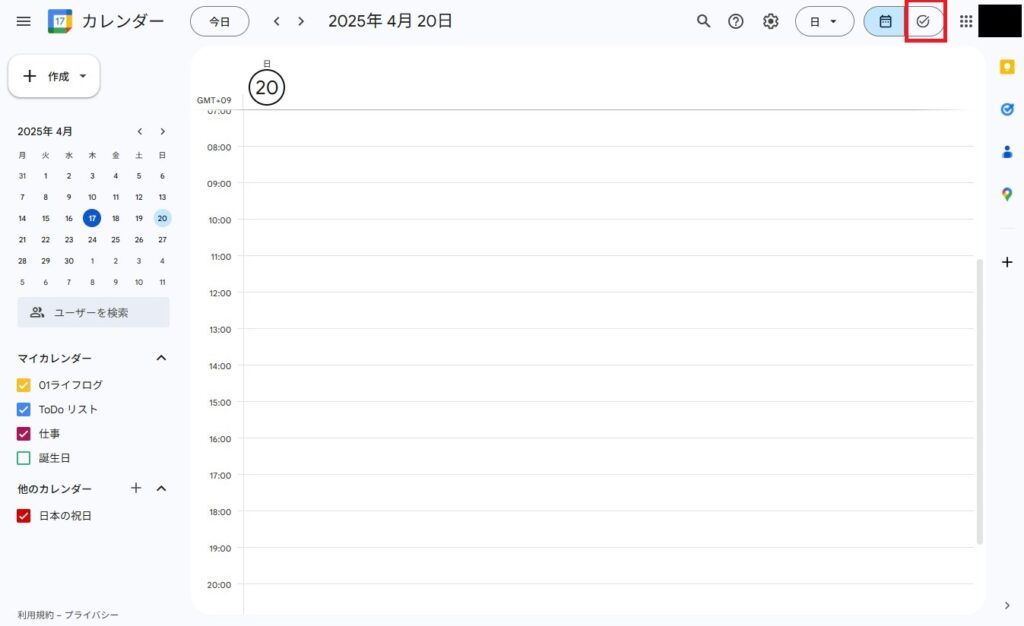
Googleカレンダーから開くようになっています。
Googleの正規方法ではカレンダーを通して開くようになっています。(chromeの拡張でGoogleToDoで開けるものもあります。)
リストの作成
GoogleToDoリストでは、タスクを整理するための「リスト」を作成してその中にタスクを登録していきます。
仕事、プライベート、趣味など、用途に合わせて複数のリストを作成すれば、タスクをより分かりやすく管理できます。
1.GoogleToDoリストの画面を開きます。
2.画面左の「新しいリストを作成」をクリックします。
3.リストの名前を入力し、「完了」をクリックします。
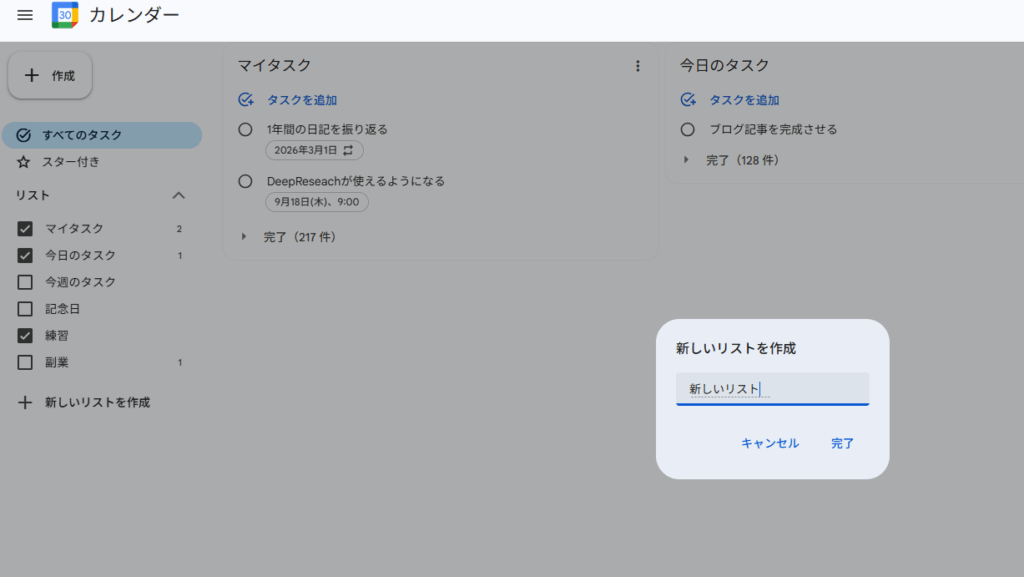
これで、新しいリストが作成されます。
タスクの追加
リストを作成したら、実際にタスクを追加してみます。
先ほど作成した「新しいリスト」にタスクを追加してみましょう。
1.作成したリストの「タスクを追加」部分をクリックします。
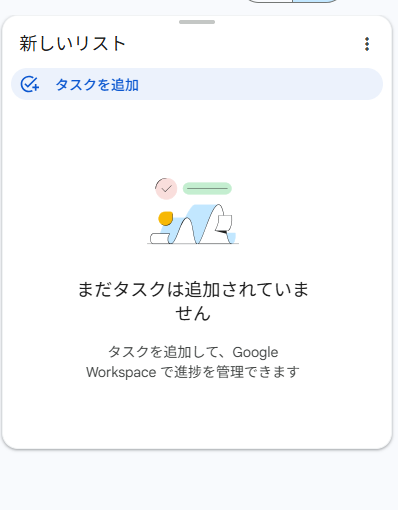
2.「タイトル」の表示が出てきた部分にタスクの内容を入力します。
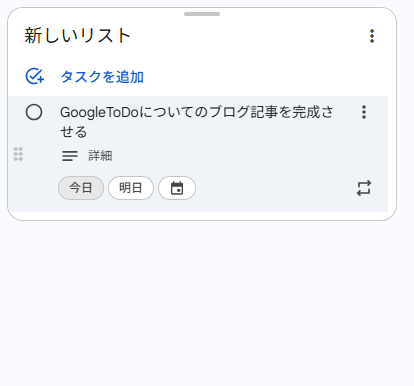
3.必要に応じて、期日や時刻、詳細なメモを追加します。
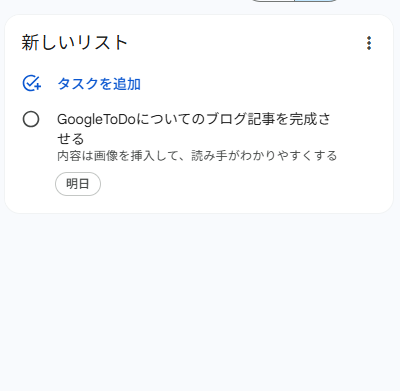
タスクの完了
完了したタスクは、○のチェックボックスをクリックするだけで簡単に完了済みとしてマークできます。
完了したタスクは、通常は非表示になります。
「完了」の左にある▶ボタンをクリックすれば再度表示可能です。
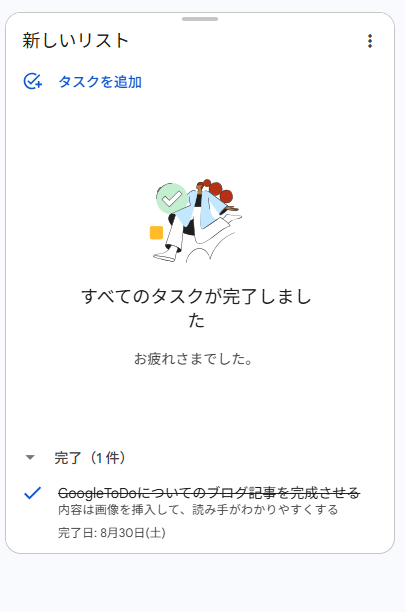
期日と時刻の設定
タスクに期日や時刻を設定すれば、タスク忘れを防げます。リマインダー機能を使って、タスク忘れを防止しましょう。
1.期日を設定したいタスクを選択します。
2.タスクの詳細画面で、カレンダーの部分をクリックします。
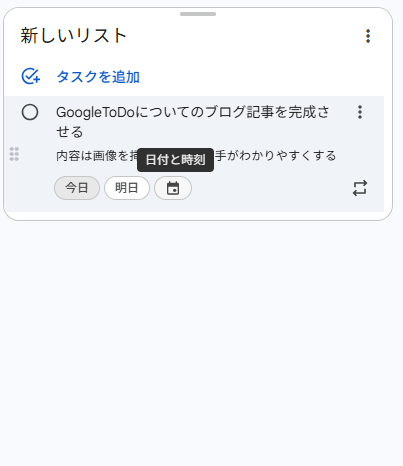
3.カレンダーが表示されるので、期日を選択します。
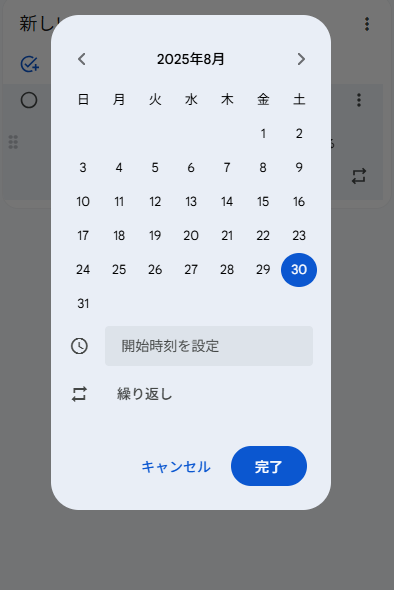
4.必要に応じて、時刻を設定します。時刻を設定すると、リマインダーが設定され、指定した時間に通知を受け取ることができます。
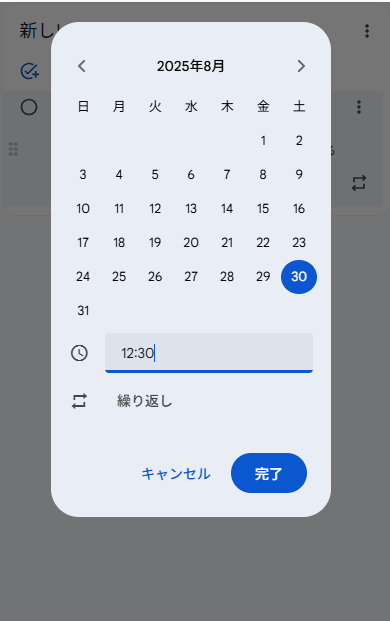
5.「完了」をクリックします。
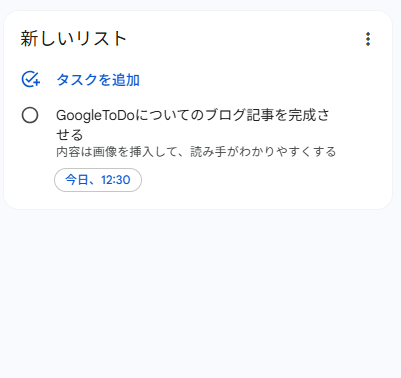
完了をクリックすると、タスクに時間が反映されました。
リマインダーは、設定した時刻になると、PCの場合は画面に通知が表示され、スマートフォンの場合はプッシュ通知が届きます。
これによってタスクの実行忘れを防げます。
リスト間のタスク移動
作成したリスト間でタスクを移動することも簡単です。
移動したいタスクの右側の「︙」ボタンをクリックします。
移動先のリストを選択します。
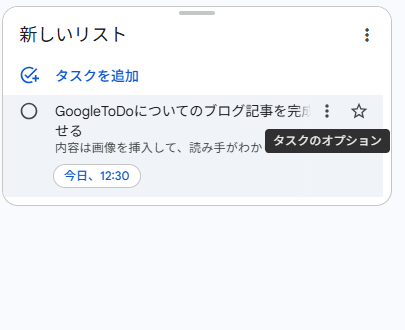
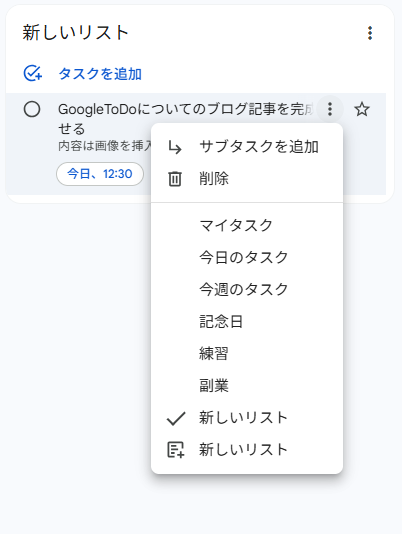
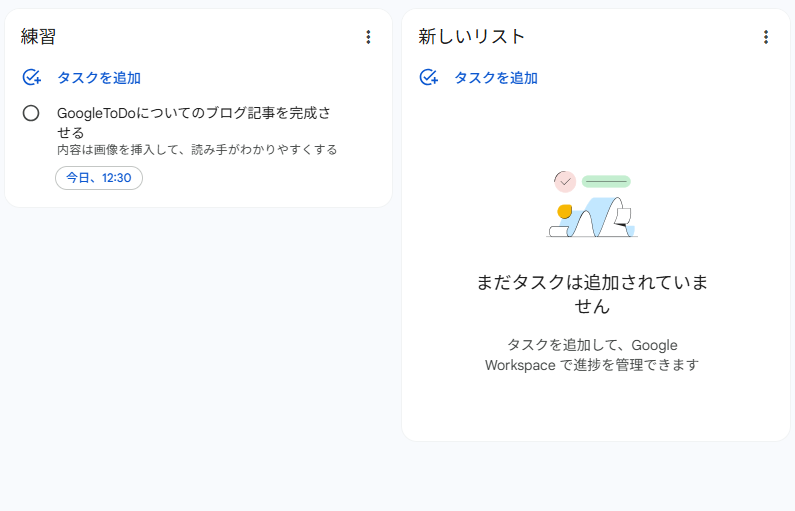
ドラッグアンドドロップでも、移動は可能です。
完了したタスク
完了したタスクは、チェックボックスをクリックすることで、完了済みとしてマークされます。
完了したタスクは「完了」のタスクの中に溜まっていきます。
リストの右上の「︙」ボタンをクリックすると「完了したタスクをすべて削除」のボタンが出てきますので溜まってきたら定期的に削除しましょう。
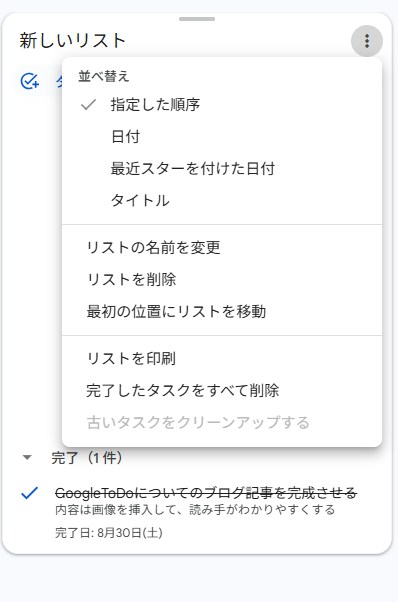
毎月月初に削除するなど期間を決めておくと、その期間内に何件のタスクを処理したかが明確になるのでおすすめです。
4.GoogleToDoリストを使いこなすための応用テクニック
ここではGoogleToDoリストをさらに使いこなすためのテクニックについて解説します。
普段の使い方に加えて、これらの応用テクニックを使ってより質の高いタスク管理を行いましょう。
サブタスクを活用する
大きなタスクや複雑なプロジェクトは、どこから手を付けて良いか迷ってしまうことがあります。
大きなタスクは小さく分割して、何から手を付けるかを明確にしましょう。
サブタスク機能を利用すれば、大きなタスクを小さなタスクに分解できます。
以下に手順を解説していきます。
1.サブタスクを追加したい親タスクを選びまます。
2.タスクの「︙」ボタンをクリックすると出てくる、「サブタスクを追加」をクリックします。
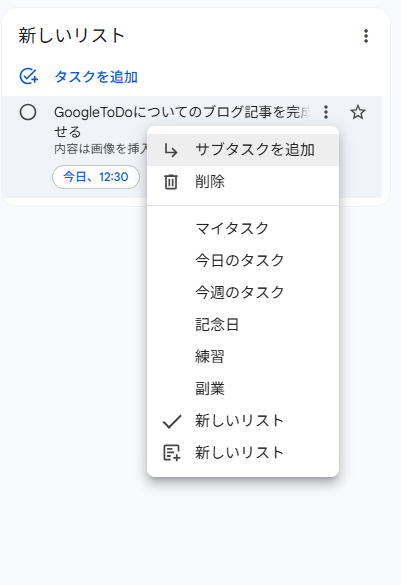
3.サブタスクの内容を入力し、Enterキーを押すか、「追加」をクリックします。
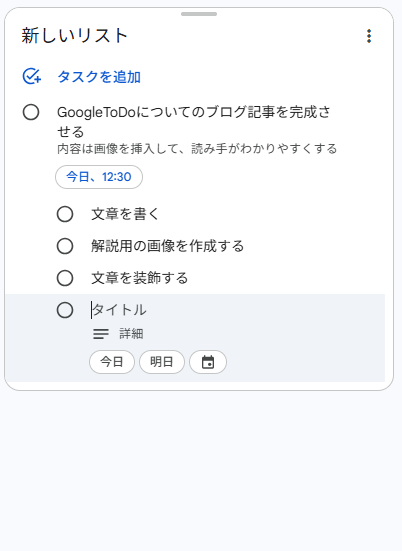
4.必要に応じて、さらにサブタスクを追加できます。
サブタスクを追加することで、タスク全体の流れを把握しやすくなります。
一つ一つのステップが明確になり、集中して取り組むことができます。
また、サブタスクにもそれぞれ期日を設定できるため、より細やかなスケジュール管理が可能になります。
タスクに繰り返しを設定する
毎日、毎週、毎月など、定期的に発生するタスクは、繰り返しタスクとして設定することで、毎回手動で登録する手間を省くことができます。
1.繰り返し設定をしたいタスクを選択します。
2.タスクの詳細画面で、「日付と時刻を追加」をクリックします。
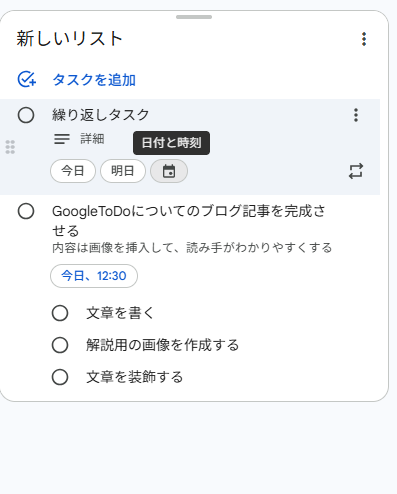
3.表示されたカレンダーの下にある「繰り返し」という項目をクリックします。
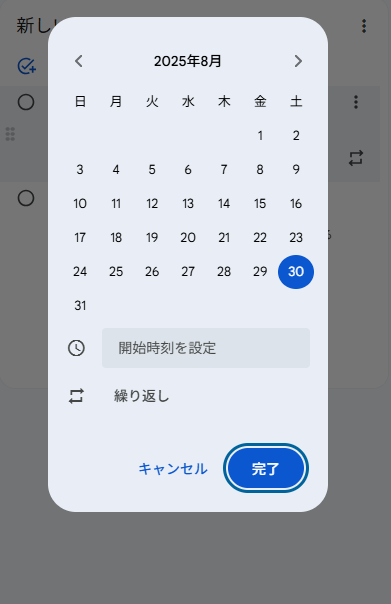
4.繰り返しの間隔が調整できます。必要に応じて、詳細な設定を行います。
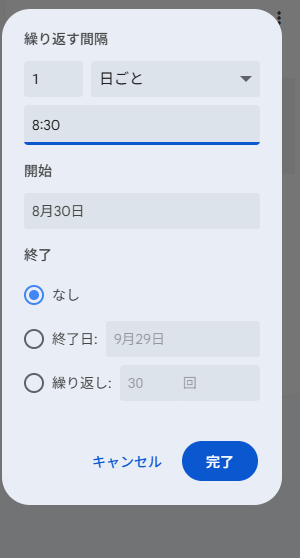
5.「完了」をクリックします。
繰り返しタスクを設定しておけば、設定した頻度で自動的にタスクが再表示されるため、ルーティンワークの管理が非常に楽になります。
Gmailと連携する
Gmailとの連携が、GoogleToDoリストの強みです。受信したメールを簡単にタスクに変換することで、メールのタスクを漏らしてしまうリスクを減らせます。
1.Gmailの受信箱からタスクとして登録したいGmailのメールにマウスを合わせます。
2.右クリックすると、「ToDoリストに追加」というボタンが出てくるのでクリックします。
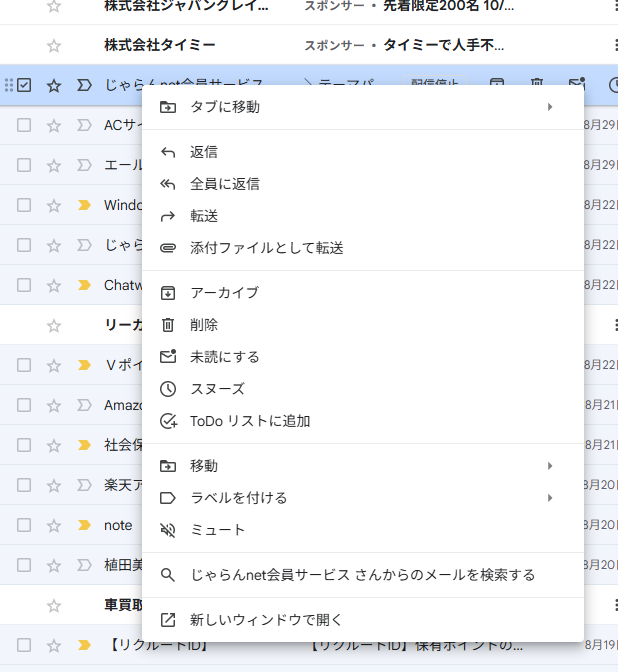
3.タスクに自動的に追加されます。必要に応じて期限を設定しましょう。
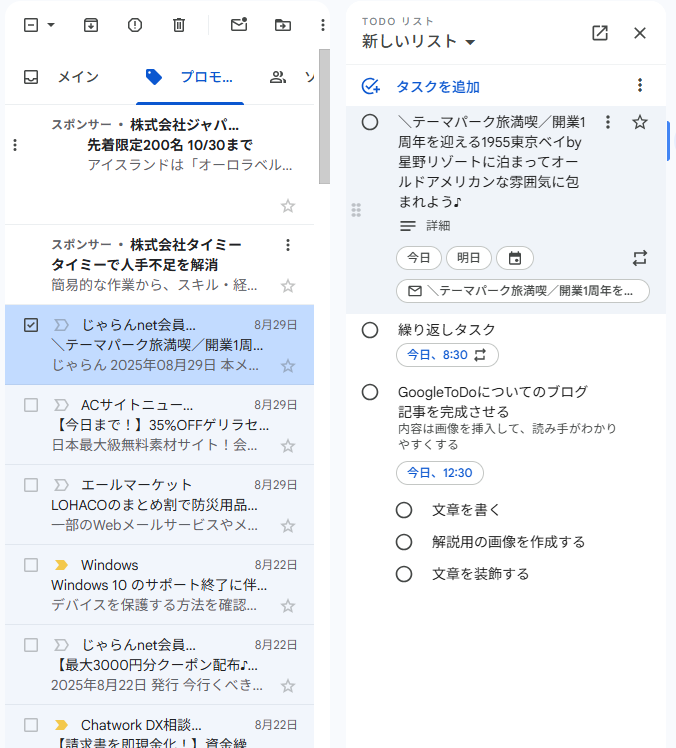
変換されたタスクには、元のメールへのリンクが自動的に追加されます。
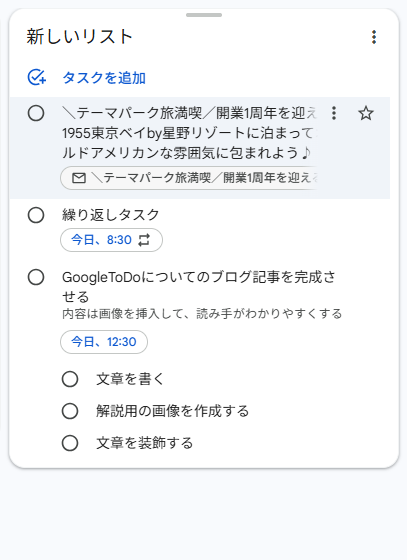
これにより、タスクの詳細を確認する際に、元のメールをすぐに参照することができます。
Googleカレンダーと連携してスケジュールとタスクを一元管理する
GoogleToDoリストはGoogleカレンダーと連携しているので、タスクとスケジュールを一元的に管理できます。
個人的にはこれが一番のおすすめポイントです!
Googleカレンダーの画面左側のサイドバーにある「ToDoリスト」のチェックボックスを温にしていると、GoogleToDoリストのタスクが表示されます。
ここで追加したタスクが、カレンダー上に表示されます。
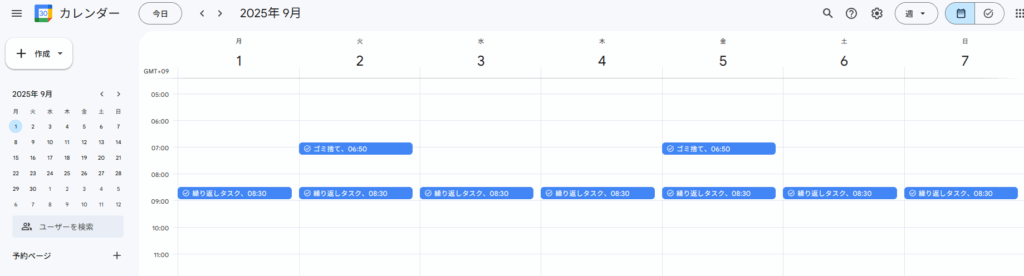
先ほど追加した「繰り返しタスク」と、普段僕がスケジュールに入れているごみ捨てが入っています。
これによりいつ何をすべきかが一目で分かるようになり、より効率的な時間管理ができます。
ToDoリストとカレンダーを同期して使いたい方はGoogleToDoリストを使うことをおすすめします。
5.目的別おすすめGoogleToDoリスト活用法
最終的にどのToDoリストを選んで使うようにするかは、目的次第です。
ここではGoogleToDoリストが特に役立つシーンと、その活用法を紹介します。
以下に、Google ToDoリストの利用が推奨される方をまとめました。
| おすすめな方 | おすすめ理由 |
| Googleサービス(Gmail, カレンダーなど)を日常的に利用している方 | GmailやGoogleカレンダーのサイドパネルからすぐにタスクを追加・確認できるため、シームレスな連携が可能です。 |
| シンプルで使いやすいタスク管理ツールを求めている方 | 機能があえて限定的で操作が直感的なため、複雑なツールは不要という方に適しています。 |
| 外出先や様々なデバイスでタスクを確認・追加したい方 | モバイルアプリがあり、複数のデバイス間でタスクが同期されます。場所を選ばずに利用できます。 |
| 簡単なサブタスクを作成してタスクを構造化したい方 | 各タスクにサブタスクを追加する機能があり、少し階層を持たせた管理が可能です。 |
| 期日を設定してタスクを管理したい方 | タスクに期日を設定し、Googleカレンダーと連携して表示することで、締め切りを意識した管理ができます。 |
このように、GoogleToDoリストは、シンプルでありながらも、日々のタスク管理を効率化するための基本的な機能はしっかりと備わっています。
もしあなたがToDoリストに対して上記のような目的を持っているなら、まずはGoogleToDoリストを試してみることをおすすめします。
6.GoogleToDoリストを使用するデメリットと改善点

GoogleToDoリストを使うことには、メリットだけではなくデメリットもあります。ここではデメリットについても紹介していきます。
高度なタスク管理には不向き
GoogleToDoリストは、非常にシンプルな作りになっています。
そのシンプルさが魅力である一方、高度なタスク管理は難しいかもしれません。
それは機能が不足しているからです。
例えば、有名なTodoistやAsanaといった他のタスク管理ツールに搭載されているような、ガントチャート表示、タスクの依存関係設定、詳細なレポート機能などがGoogleToDoリストにはありません。
シンプルな管理を行いたい方には向いていますが、高度なタスク管理を求めている方はGoogleToDoリストだけでは物足りなさを感じるかもしれません。
デザインがシンプル過ぎる
GoogleToDoリストのインターフェースは非常にシンプルです。
そのため、デザインが簡素すぎるという意見もあります。
例えば、テーマのカスタマイズオプションが限られていたり、リストやタスクの色分け機能がなかったりするため、視覚的な情報整理の自由度が高くありません。
もちろん、シンプルなデザインを好むユーザーにとっては、この点はメリットとなります。
オフラインでは利用が制限されてしまう
GoogleToDoリストはクラウドベースのサービスです。
そのため、基本的にインターネット接続がない環境では利用できません。
オフラインでの作業が多いユーザーにとっては、不便に感じる可能性があります。
インターネット環境がない場所でタスクを確認したり、新しいタスクを追加したりすることができません。
オフラインでの利用を重視するユーザーは、他のオフライン対応のタスク管理ツールとの併用を検討した方がよいでしょう。
GoogleToDoを活用して生産性を上げよう!
当記事では、GoogleToDoリストの基本的な使い方から、さらに便利に活用するためのテクニックについて解説してきました。
シンプルながらもGoogleサービスとの連携という強力な武器を持つGoogleToDoリストは、日常のタスク管理を改善してくれるはずです。
ぜひ当記事を参考に、今日からGoogleToDoリストを活用してみてください。
より効率的でストレスフリーな生活が送れること間違いなしです!
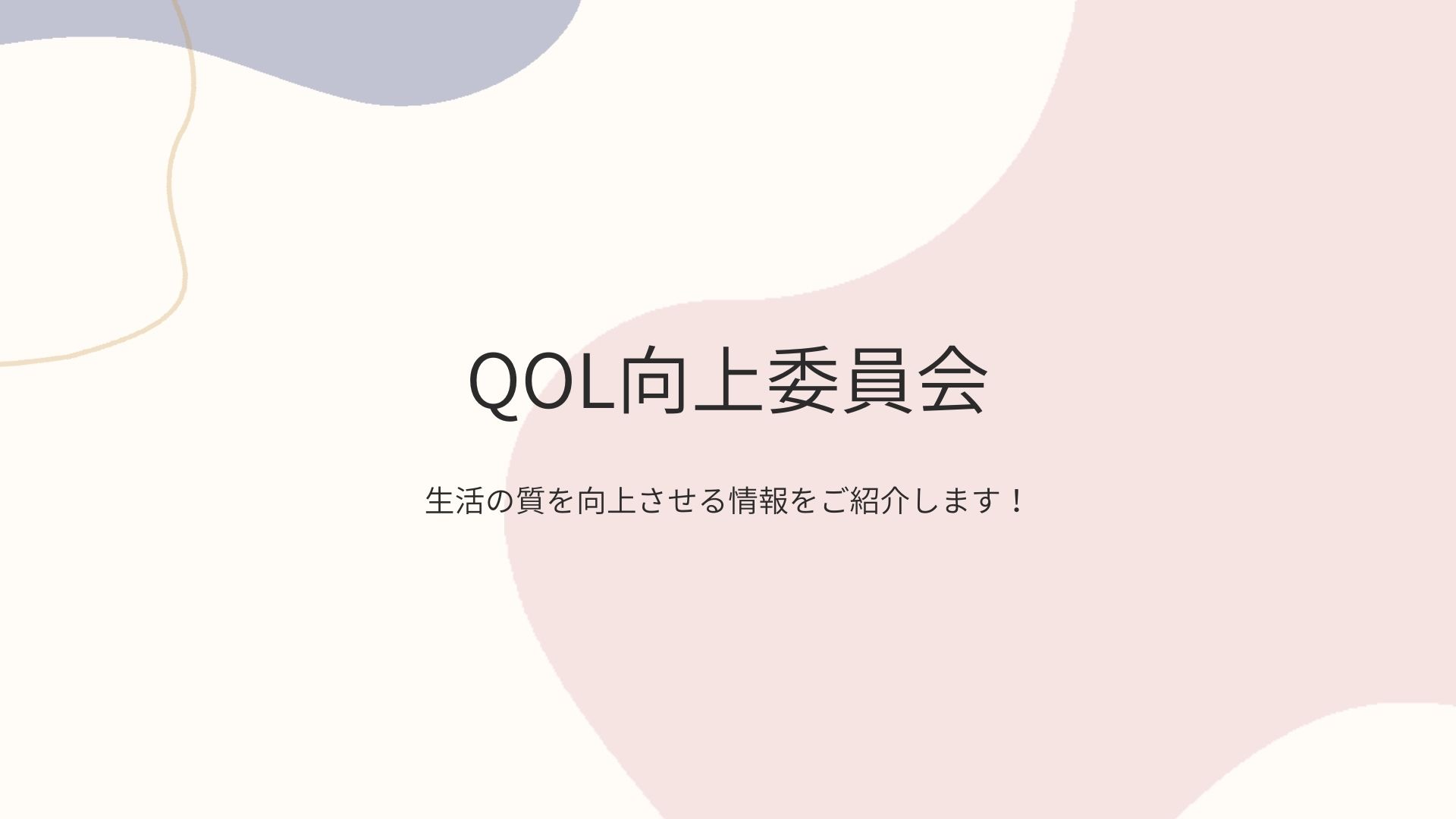

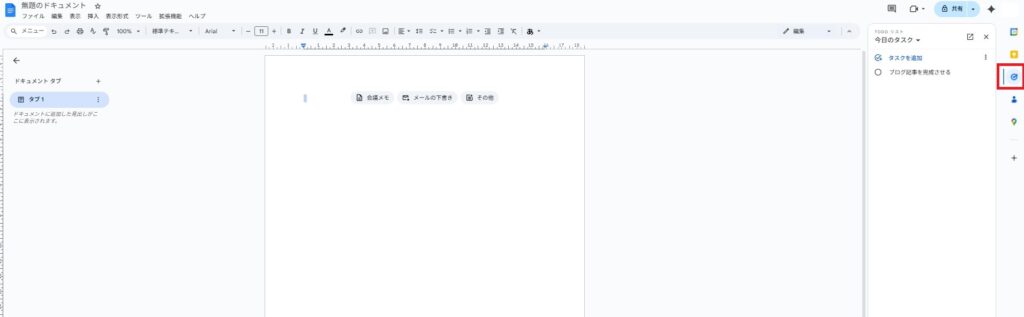



コメント